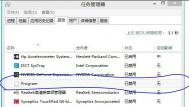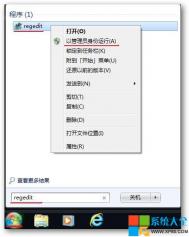Win8系统启动项设置技巧
什么叫做"启动项"呢?其实就是随系统开机启动的程序.....那么在Win8系统中我们如何来管理开机启动项呢?下面图老师小编就为大家介绍一下!
(本文来源于图老师网站,更多请访问http://m.tulaoshi.com/windowsxitong/)很多人知道"启动项"但不一定了解"启动"文件夹。只要将程序的快捷方式复制到这里,就能让它随系统一同启动。在Win8系统中出于安全考虑是隐藏这个文件夹的,不过如果您有要设置的启动项,不妨跟图老师小编学下这招。
1.首先按下Win+R组合键;
2.输入:%USERPROFILE%AppDataRoamingMicrosoftWindowsStart MenuProgramsStartup 就可以找到启动项文件夹了。

简单步骤设置Win8电脑护眼
长时间看着电脑屏幕眼睛容易干涩,如何在Win8系统设置护眼保护色给眼睛多一层保护呢?请看以下参考:
方法1:使用Win+R组合快捷键打开运行

运行框内输入regedit打开注册表。路径:HKEY_CURRENT_USERControl Panel-Colors

点击window,右击鼠标选择修改,将其值改为204 232 207,重启系统即完成

方法二: 使用软件直接设置,如:护眼卫士。
禁止用户自定义开始屏幕Win8/W8.1系统操作方法
在Win8/8.1系统中个人已经将开始屏幕自定义好了之后,怎样禁止其Tulaoshi.com他用户自定义开始屏幕呢?请看如下操作:
首先打开组策略,按系统找到路径:
Win8系统:
用户配置管理模板开始菜单和任务栏删除开始菜单上的拖放和上下文菜单。


Win8.1系统:
(本文来源于图老师网站,更多请访问http://m.tulaoshi.com/windowsxitong/)用户配置管理模板开始菜单和任务栏禁止当前用户自定义开始屏幕
备注:由于Win8.1系统有可能没有汉化完全,所以该项有可能是全英文显示,即Prevent users from customizing their Start Screen。